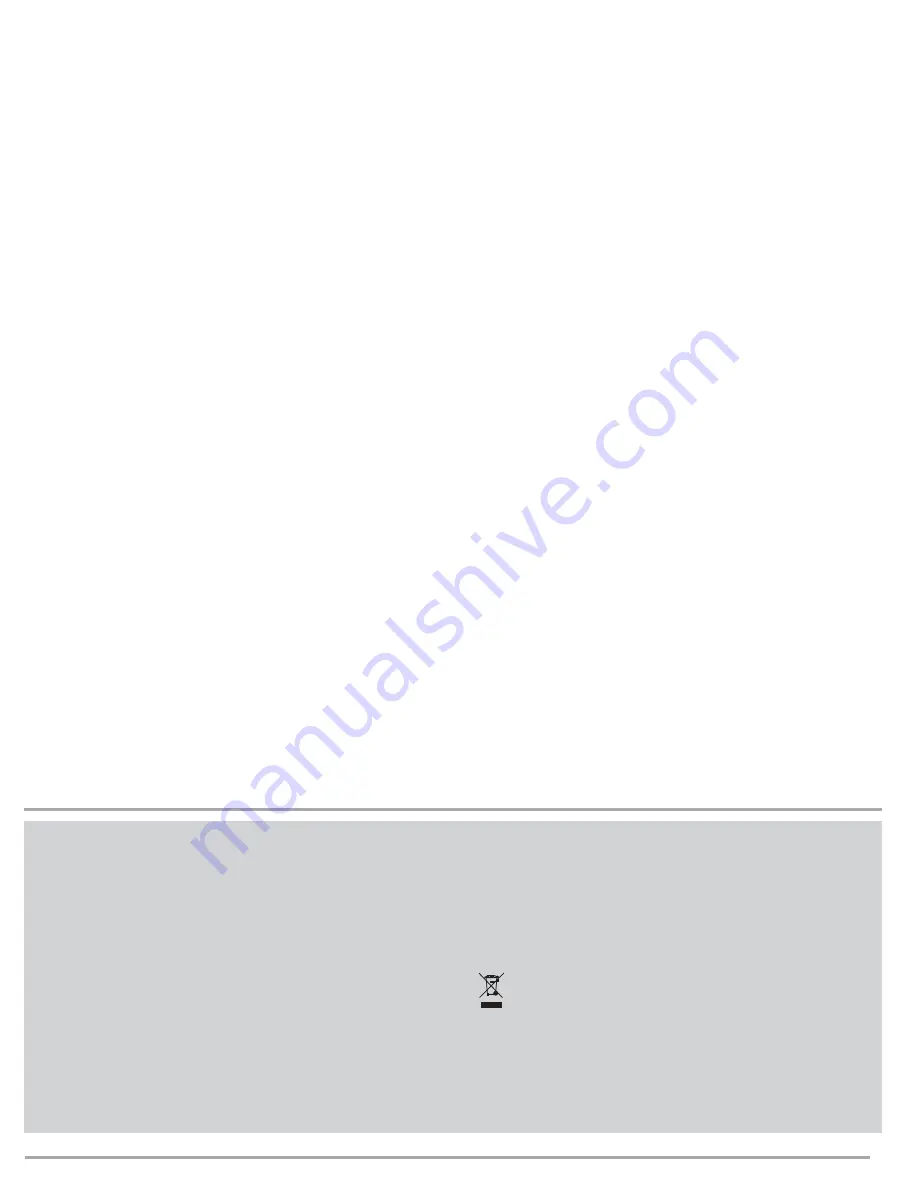
6
Français : Déclaration de la FCC
Cet appareil est conforme à l’article 15 du règlement de la FCC. Son fonctionnement est soumis aux deux conditions
suivantes : (1) cet appareil ne doit pas provoquer d’interférence dangereuses et (2) il doit accepter toute interférence
reçue, y compris celles risquant d’engendrer un fonctionnement indésirable. Cet équipement a été testé et déclaré
conforme aux limites prévues dans le cadre de la catégorie B des appareils numériques, définies par l'article 15 du
règlement de la FCC. Ces limites ont été établies pour fournir une protection raisonnable contre les interférences
préjudiciables dans un environnement résidentiel. Cet équipement génère, utilise et peut émettre des ondes radio et s’il
n’est ni installé ni utilisé conformément aux instructions en vigueur, il peut provoquer des interférences préjudiciables aux
communications radio. L'absence d'interférences dans une installation particulière ne peut cependant pas être garantie. Si
cet équipement provoque des interférences préjudiciables à la réception radio ou
télévision, ce qui peut être déterminé en mettant sous et hors tension l’équipement, il est recommandé à l’utilisateur
d’essayer de corriger l’interférence en appliquant une ou plusieurs des mesures suivantes :
• réorienter ou déplacer l'antenne réceptrice ;
• augmenter la distance entre l'équipement et le récepteur ;
• raccorder l'équipement à une prise dont le circuit est différent de celui auquel le récepteur est raccordé ;
• consulter le revendeur ou un technicien radio/TV expérimenté pour obtenir de l'aide.
Tous changements ou modifications non autorisés par la partie responsable des normes pourraient rendre nul le droit de
l’utilisateur d’utiliser ce produit.
Instructions de sécurité du produit:
Veuillez lire ce guide pour d'importantes informations de sécurité, de santé et de réglementation.
Avertissement: l'incapacité à configurer, utiliser et prendre soin correctement de ce produit peut augmenter le risque de
blessures graves, voire mortelles, ou d'endommagement du ou des appareils. Veuillez lire ces instructions et conserver
tous les imprimés des manuels et autres instructions pour vous y référer ultérieurement.
Ces instructions de sécurité du produit comprennent d'importantes informations à propos de nombreux produits V7.
Reportez-vous aux sections qui s'appliquent aux caractéristiques de votre appareil.
Périphérique alimenté en USB: Ne branchez pas le câble d'alimentation USB avant d'avoir réalisé toutes les autres
connexions par câble.
Tous les appareils:
N'essayez pas de les réparer vous-même: N'essayez pas de démonter, d'entretenir ou de modifier le matériel composant
l'appareil ou l'alimentation. Ceci pourrait présenter des risques de décharge électrique, voire d'autres dangers. Toute
évidence d'une tentative de démontage et/ou de modifications de l'appareil, y compris des rayures, des perforations ou le
retrait des étiquettes, annuleront la garantie limitée.
Ne maltraitez pas l'appareil: N'immergez pas l'appareil dans un liquide ni ne l'exposez à l'humidité. Nettoyez-le seulement
avec un chiffon sec. N'utilisez pas l'appareil en dehors de la fourchette de température de fonctionnement spécifiée de 5
°C (41 °F) à 35 °C (95 °F). Si l'appareil est exposé à un environnement en dehors de son fonctionnement prescrit,
mettez-le hors tension et laissez la température se stabiliser et revenir dans la fourchette de fonctionnement spécifiée
avant d'utiliser l'appareil.
Informations réglementaires:
Mise au rebut des déchets composés d'équipements électriques et électroniques (WEEE)
La directive sur la mise au rebut des déchets composés d'équipements électriques et électroniques a pour but
de minimiser l'impact créé par les biens électriques et électroniques sur l'environnement en augmentant la
réutilisation et le recyclage et en diminuant la quantité de ces appareils dans les décharges. Le symbole sur
votre produit V7 ou sur son emballage signifie que ce produit doit être mis au rebut séparément des déchets
ordinaires ménagers lorsqu'il arrive en fin de vie. Veuillez être conscient qu'il vous incombe de mettre au rebut
les équipements électroniques dans des déchetteries afin d'aider à préserver les ressources naturelles.
Chaque pays de l'union européenne possède un grand nombre de déchetteries pour le recyclage des équipements
électriques et électroniques. Pour des informations sur la déchetterie la plus proche, veuillez contacter l'autorité de
gestion des déchets d'équipements électriques et électroniques ou le revendeur chez lequel vous avez acheté le produit.
Représentants autorisés dans la Communauté européenne: Ingram Micro Pan Europe GmbH, Heisenbergbogen 3,
D-85609 Dornach / Munich, Allemagne.(www.V7-world.com)
Réglage de la fréquence trame des images, de l'espace de
couleur, de la compression ou de la taille de sortie
1. Sélectionnez Options, puis Video Capture Pin (Onglet de
capture vidéo). Le menu Properties (Propriétés) s'ouvre.
2. Modifiez les fonctionnalités en les sélectionnant dans le menu
déroulant et cliquez sur OK.
Sélection des pixels des images fixes
1. Cliquez avec le bouton droit sur l'icône de la caméra dans le
coin inférieur droit du bureau.
2. Cliquez sur Still Image (Image fixe) et sélectionnez le réglage
souhaité des pixels d'image.
Réglage de la durée vidéo maximum
1. Sélectionnez Capture, puis Set Time Limit (Régler la durée
limite).
2. Cochez la case Use Time Limit (Utiliser la limite de la durée) et
entrez une durée limitée (en secondes) dans la zone correspon-
dante.
3. Cliquez sur OK une fois terminé.
Réglage des effets spéciaux et autres réglages
1. Sélectionnez Options, puis Video Capture Filtres (Filtres de
capture de la vidéo). Le menu Properties (Propriétés) s'ouvre.
2. Sélectionnez un onglet, apportez les modifications souhaitées
et cliquez sur OK une fois terminé.
• Special Effects: (Effets spéciaux) : Modifiez les effets d'image
et ajoutez des photos amusantes. Pour réinitialiser sur aucun
effet, sélectionnez Normal.
• Face Tracking (Suivi des visages) :
◦
Zoomez la caméra manuellement et déplacez le zoom sur
une partie de la prise de vue de la caméra.
◦
Changez la vitesse du suivi et utilisez une incrustation
d’image pour montrer la partie affichée couverte par la
caméra.
◦
Choisissez l'emplacement de l'incrustation de l'image.
• Face Effect (Effet sur le visage) : Ajoutez des images et des
effets amusants sur votre visage. Pour réinitialiser sur aucun
effet, sélectionnez Normal.
• Advanced (Avancé) : Retournez l'image horizontalement ou
verticalement.
• Proc Amp : Réglez la luminosité, la teinte, la saturation, la
netteté, la balance du blanc, la compensation du rétroéclairage
et l'anti-scintillement. Entrez une valeur dans la zone appro-
priée ou faites coulisser la barre sur la valeur souhaitée sur
chaque ligne. Pour remettre les réglages sur les valeurs par
défaut, cliquez sur Default (Défaut) et sur OK.
• Contrôle de la caméra : Réglage de l'exposition. Entrez une
valeur dans la zone appropriée ou faites coulisser la barre sur la
valeur souhaitée de chaque ligne. Pour remettre les réglages
sur les valeurs par défaut, cliquez sur Default (Défaut) et sur
OK.
Réglage des sélections de son
1. Sélectionnez Options puis Audio Format… (Format audio...). Un
menu s'ouvre.
2. Modifiez la qualité et les attributs du son.
Informations de sécurité et de maintenance
• Ne touchez pas l'objectif avec les doigts ou avec tout autre objet
coupant ou à gros grain.
• Utilisez un chiffon doux pour nettoyer l'objectif.
• N'utilisez pas ce produit dans des conditions extrêmement
chaudes, froides ou poussiéreuses.
• Évitez de faire tomber la webcam car elle risquerait de ne plus
fonctionner correctement.
Spécifications
• Capture vidéo haute définition jusqu'à 1600x1200 pixels
• Vitesse de transmission : 30 FPS
• Interface : USB 2.0
• Mise au point : Mise au point automatique
• Distance : de 5 cm/1,9 po jusqu'à l'infini
• Longueur du câble : 1,5 m/4,9 pi
• Mise à jour logicielle pour obtenir jusqu’à 16 mégapixels (en option)
• Balance des blancs automatique (AWB)
• Compensation automatique de la couleur (ACC)
Содержание CS2021
Страница 16: ...www V7 world com...
















